管理するための最良の方法の1つ MicrosoftTeamsでファイルを整理する 特定のフォルダを作成することです。 フォルダにはわかりやすい名前を使用し、目的に基づいて整理します。 このようにして、探しているファイルをすばやく見つけることができます。 ただし、[ファイル]タブで新しいフォルダを作成できない場合があります。 この問題をトラブルシューティングする方法を見てみましょう。
Microsoft Teamsで新しいフォルダを作成できないのはなぜですか?
「新しいフォルダ」が有効になっていることを確認してください
Teamsで新しいフォルダーを作成できない理由の1つは、SharePointでこのオプションが無効になっていることです。 簡単に言うと、SharePointはファイルの実際のリポジトリであり、Teamsはフロントエンドにすぎません。
- SharePointにログインし、歯車のアイコンをクリックします。
- 選択する ライブラリ設定.
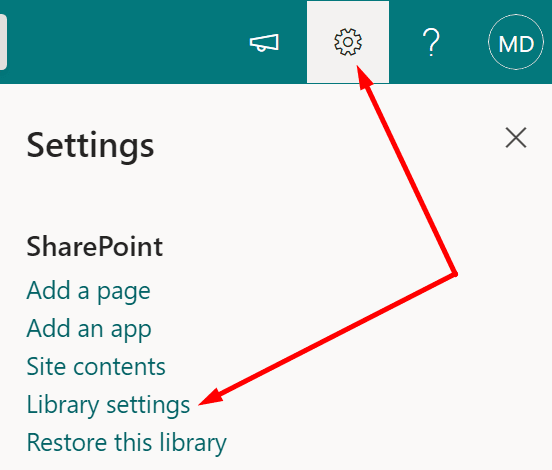
- 次に、 高度な設定.
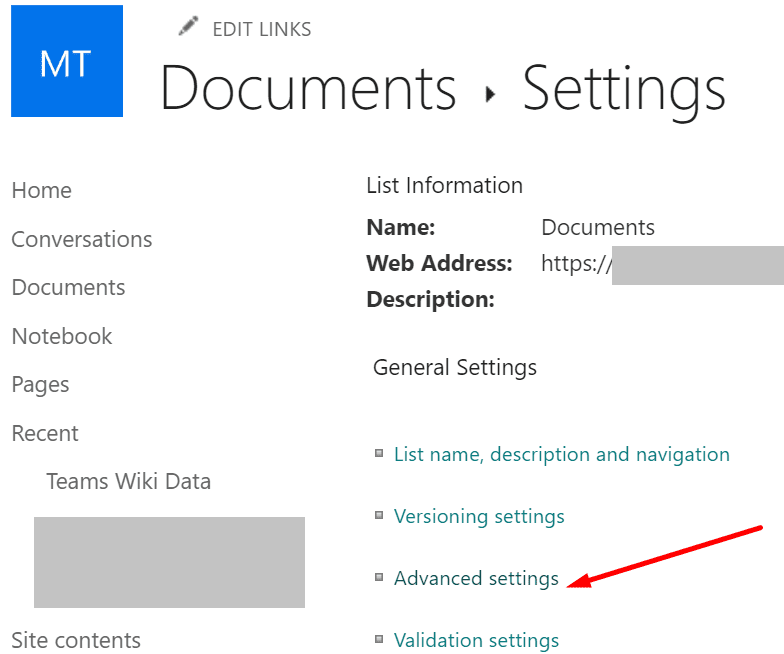
- を見つけます フォルダ オプションを選択し、 「新しいフォルダ」コマンドを使用可能にする オプションが有効になっています。 そうでない場合は、手動で次のように設定する必要があります はい.
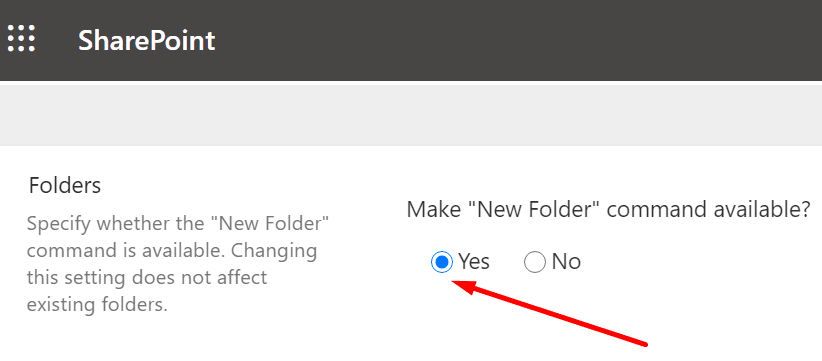
- 変更を保存し、Teamsを再起動し、アプリからログアウトしてから、再度ログインします。
SharePointの変更が完全に有効になるまで、数時間待つ必要があります。 新しいフォルダを作成するオプションは、チームとSharepointの両方に表示されます。
「新しいフォルダ」オプションを削除したかどうかを確認します
多くのユーザーは、ごみ箱から「新しいフォルダ」オプションを復元することで、この問題を修正することができました。 これは奇妙に思えるかもしれませんが、誤ってオプションを削除した場合は、ビンにあるはずです。
SharePointに移動し、ごみ箱を選択して、[新しいフォルダー]オプションがあるかどうかを確認します。 ショートカットをクリックして、オプションを復元します。
新しいメニューを編集する
- SharePointに移動し、をクリックします 新しい を選択します 新しいメニューを編集する.
- ドロップダウンメニューで、 フォルダオプションがチェックされている.
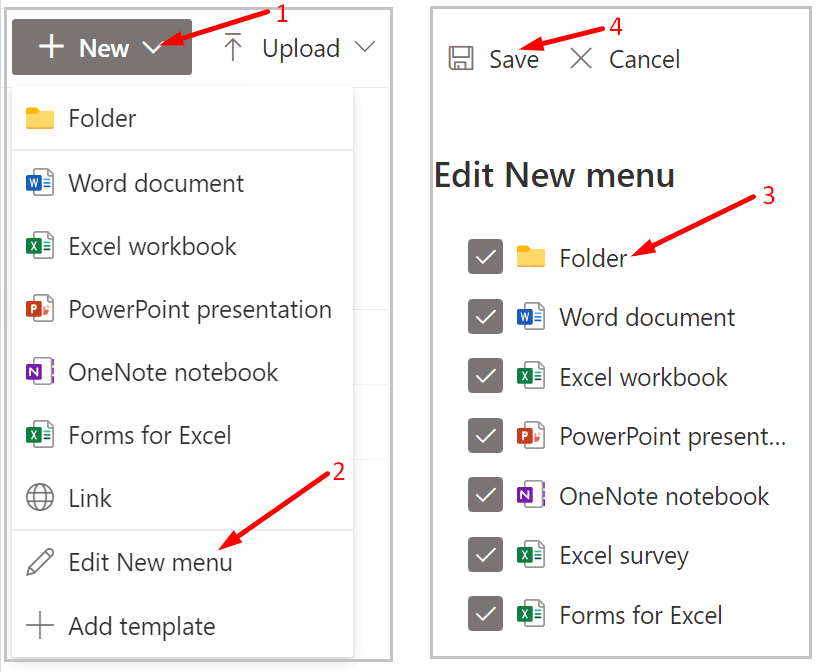
- 変更を保存し、[フォルダ]オプションがすべてのチームチャネルで使用できるかどうかを確認します。
それでもTeamsで新しいフォルダーを作成できず、SharePointのアクセス許可が適切に設定されていることを確認できる場合は、IT管理者に連絡してください。
結論
要約すると、チームで新しいフォルダを作成できない場合は、おそらく 「新しいフォルダ」コマンドを作成する SharePointでは無効になっています。 有効にすると、 新しいフォルダ 機能。 以下のコメントを押して、問題を解決できたかどうかをお知らせください。